1.NVIDIA 드라이버 설치하기
(드라이버는 기본적으로 우분투를 설치하는 과정에서 자동으로 설치가 됩니다. 하지만 예외적인 상황이 발생하여 우분투를 Try버전으로 설치하거나 수동설치를 진행하게 되면 NVIDIA가 안깔리게 되는 경우가 생깁니다. 그러한 경우에 이 솔루션을 따르시고, 그렇지 않다면 CUDA설치로 넘어가시기 바랍니다)
1.현재 GPU 확인
lspci | grep -i nvidia
- 위와 같이 현재 GPU상태를 확인해줍니다.
2.기존 드라이버 제거
sudo apt-get remove --purge '^nvidia-.*'
sudo apt-get autoremove
sudo apt-get autoclean- 위 명령어를 통해 기존에 있던 모든 엔비디아 드라이버가 제거됩니다.
3.우분투에서 권장하는 드라이버 확인
ubuntu-drivers devices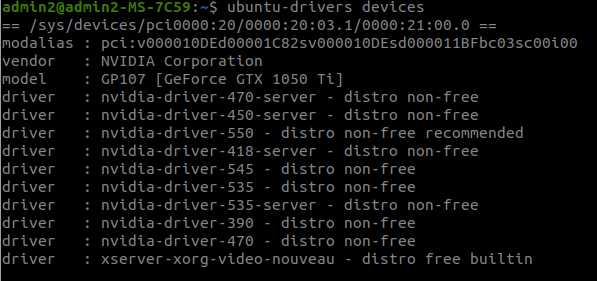
- 위 명령어를 통해 recommended되 항목을 확인할 수가 있다.
4.NVIDIA 드라이버 설치
sudo ubuntu-drivers install- 위 명령어를 통해 자동으로 가장 적합한 드라이버가 설치됩니다.
sudo reboot- 이후 재부팅을 진행해줍니다.
5.설치확인
nvidia-smi- 재부팅 후 설치여부를 확인합니다.
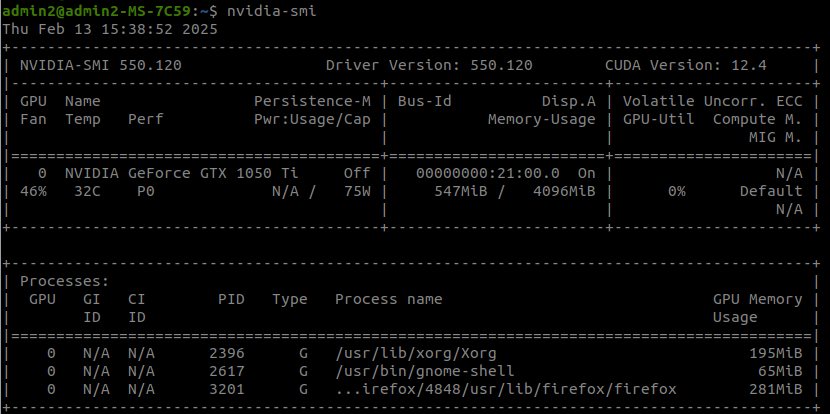
- 여기서 Driver Version과 CUDA Version이 제대로 표시되는지 확인해줍니다.
2.CUDA 설치하기
1.기존 쿠다 제거
sudo apt-get remove --purge "^cuda.*"
sudo apt-get autoremove
sudo apt-get autoclean이전에 쿠다를 설치했었는데, 잘못 설치를 해서 재설치를 하는 경우라면, 충돌방지를 위해 제거해줍니다.
2.쿠다 설치
# 저장소 추가
wget https://developer.download.nvidia.com/compute/cuda/repos/ubuntu2204/x86_64/cuda-keyring_1.0-1_all.deb
sudo dpkg -i cuda-keyring_1.0-1_all.deb
# 쿠다 패키지 설치
sudo apt-get update
sudo apt-get install -y cuda
sudo apt install nvidia-cuda-toolkit
# 재부팅
sudo reboot3.환경변수 설정
echo 'export PATH=/usr/local/cuda/bin:$PATH' >> ~/.bashrc
echo 'export LD_LIBRARY_PATH=/usr/local/cuda/lib64:$LD_LIBRARY_PATH' >> ~/.bashrc
source ~/.bashrc- CUDA를 사용한다는 것은 백그라운드에서 쿠다 명령어가 필요할때마다 돌아가는 뜻으로, 명령어가 돌아고도록 하기 위해 환경변수 설정이 필요합니다.
- 이후 터미널을 껐다가 다시 열어주세요.
4.설치확인
nvcc --version3.cuDNN 설치하기
해당 링크에 들어가준다.
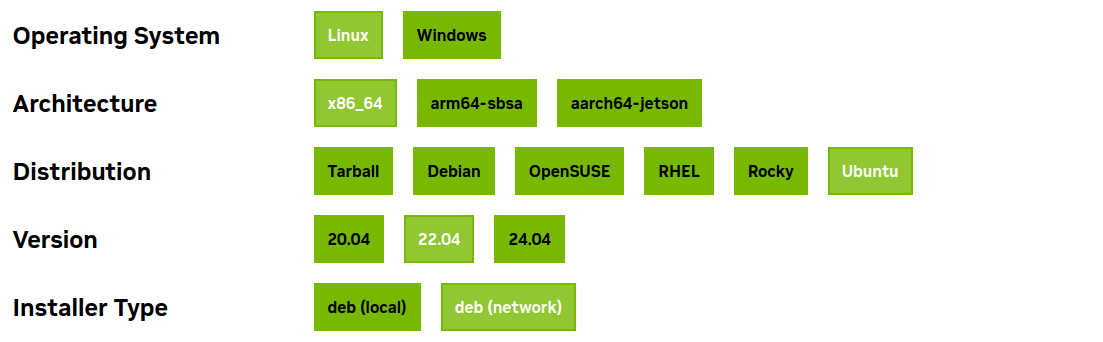
위와 같이 옵션을 체크해주고,

이떄 생성된 명령어들을 복붙해준다.
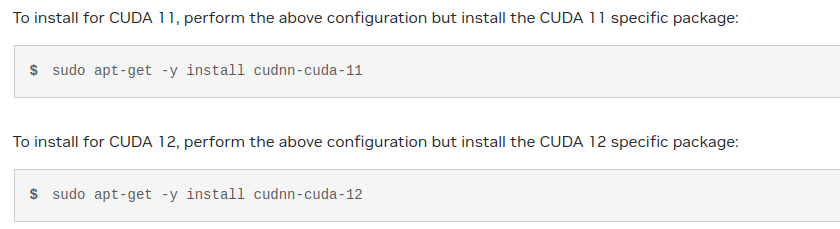
마지막에 cuda11용으로 할거냐, cuda12용으로 할거냐는 선택지가 있는데, 여기서는 nvcc --version명령어로 나의 쿠다가 11인지 12인지 확인후, 그에 맞춰 명령어를 넣어주면 된다.
